时间:2023-08-21 11:03:32 作者:lihong 来源:系统之家 1. 扫描二维码随时看资讯 2. 请使用手机浏览器访问: https://m.xitongzhijia.net/xtjc/20230821/293696.html 手机查看 评论 反馈
戴尔蓝牙驱动程序怎么安装?蓝牙驱动程序是用于电脑和其他蓝牙设备之间无线通信的软件,它的安装对于愿意连接蓝牙设备的用户来说是必不可少的。以下小编给大家介绍关于戴尔蓝牙驱动程序安装的详细教程,让用户可以够轻松地在戴尔电脑上安装上蓝牙驱动程序。
戴尔蓝牙驱动程序安装教程
1. 打开戴尔官网的驱动程序和下载窗口。
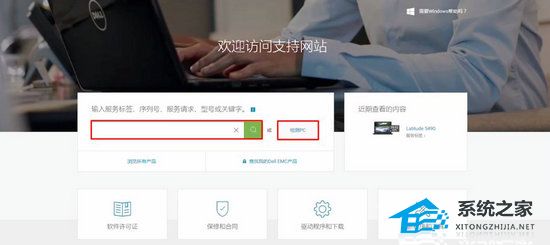
2. 可以通过三个选项来识别您的戴尔产品:
轻触或单击THI SPC下的计算机列表。
输入戴尔服务编号、Dell EMC产品ID或型号,接着轻触或单击Search按钮,然后从列表中选择您的计算机。
轻触或单击Browse all products,您必须选择您的设备类型、品牌名称和产品型号。
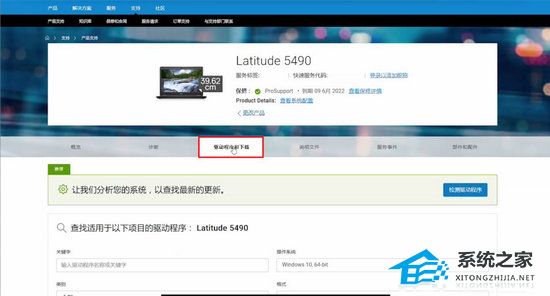
3. 单击Check for Updates以允许戴尔自动查找您的驱动程序更新。
4. 或者,您也可以手动查找并下载驱动程序:
单击Find drivers。
使用Operating system下的下拉菜单,选择您的戴尔计算机上安装的操作系统。
使用Category下的下拉菜单,选择“Network”类别,蓝牙驱动程序在“Network”类别下列出。
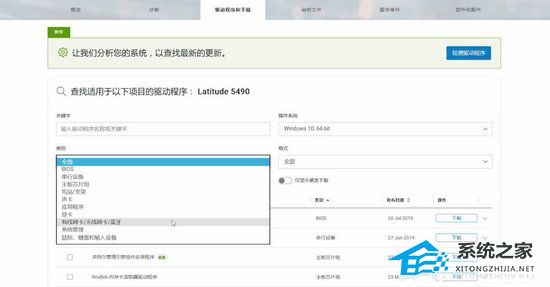
5. 单击蓝牙驱动程序旁边的Download按钮,然后保存该文件。
6. 使用文件资源管理器(也称为Windows资源管理器)浏览至保存已下载的文件所在的位置。
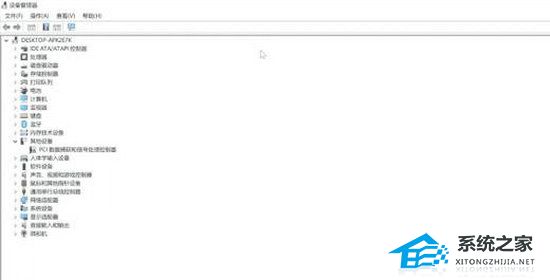
7. 双击下载的.EXE驱动程序安装文件,然后按屏幕上的说明完成安装过程。
8. 驱动程序安装完成后,重新启动计算机。
以上就是系统之家小编为你带来的关于“戴尔蓝牙驱动程序怎么安装?戴尔蓝牙驱动程序安装教程”的全部内容了,希望可以解决你的问题,感谢您的阅读,更多精彩内容请关注系统之家官网。
热门系统推荐下载:⭐⭐⭐⭐⭐
发表评论
共0条
评论就这些咯,让大家也知道你的独特见解
立即评论以上留言仅代表用户个人观点,不代表系统之家立场